對於win10系統下如何打開PDF文件並修改這個問題,還是需要操作後進行解答,給出詳細的操作步驟。說到win10系統下如何打開PDF並修改這個問題,我們先來看看win10系統下如何打開PDF文件,也就是怎麼閱讀PDF文件。
1、雙擊打開輕快PDF閱讀器,點擊添加PDF文件。
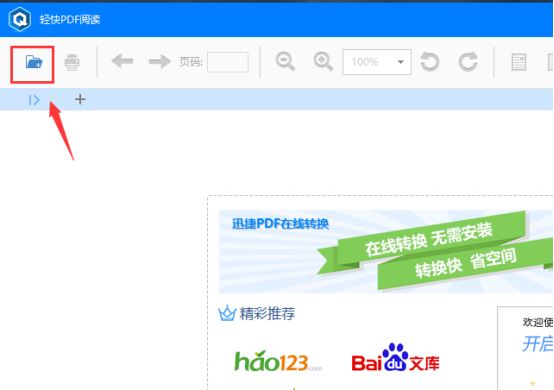
2、PDF文件添加後,就成功在win10系統下打開了,閱讀的模式還可以在欄目框進行選擇。
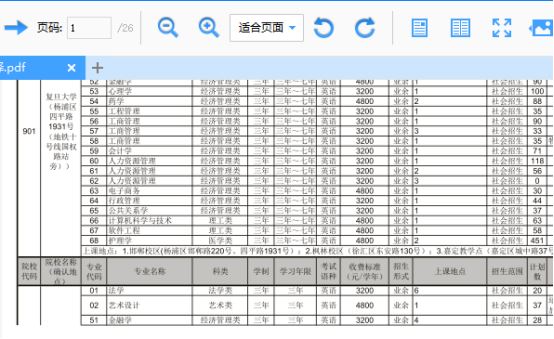
Win10系統下如何打開PDF文件挺好解決的,上文介紹的打開閱讀的方法更適用於只需要閱讀的用戶,如果你還需要打開修改PDF文件的話,可能就要借助迅捷PDF編輯器了,打開PDF文件後,就可以進行編輯了。
1、雙擊打開迅捷PDF編輯器,點擊打開文件(截圖中畫圈部分),將需要編輯修改的PDF打開後可進行修改任務。

2、我演示的是一個表單的形式,這裡就需要將表單中的內容進行修改,點擊表單我們可以看到可以選擇的功能還是蠻多的,根據自己的需要編輯就可以了。
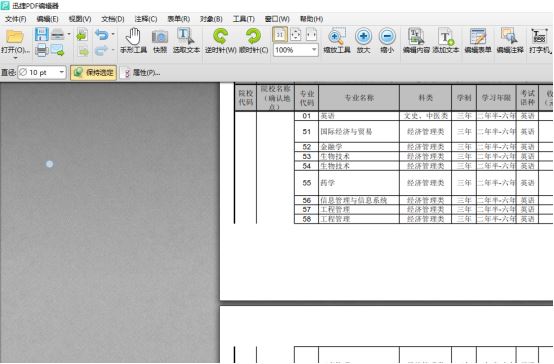
3、這裡我還發現了,不僅僅可以修改,我們還可以在使用PDF文件進行解說的時候,可以圈畫重點,這個對於一些工作有需要的用戶,可以利用到。
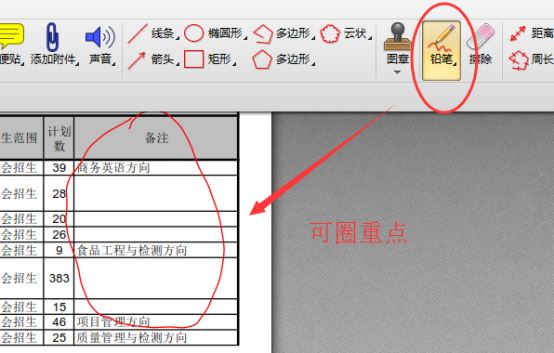
4、有的用戶可能就會覺得,畫圈之後,要是畫錯了,是否能擦除呢,細心的用戶可能就注意到了“鉛筆”功能旁邊就是“擦除”,真的就是一個神奇的橡皮擦。
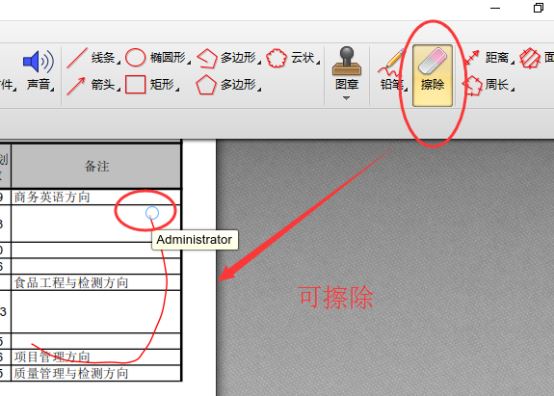
迅捷PDF編輯器的功能實在是太多了,要是一一介紹的話,可能就不是一篇文章能解決的了,需要編輯什麼還是根據大家平時的需求,不過,我作為這款編輯器的忠實用戶表示,對PDF文件修改編輯的任務,我都可以通過這款編輯器解決完成,效率的確很高。
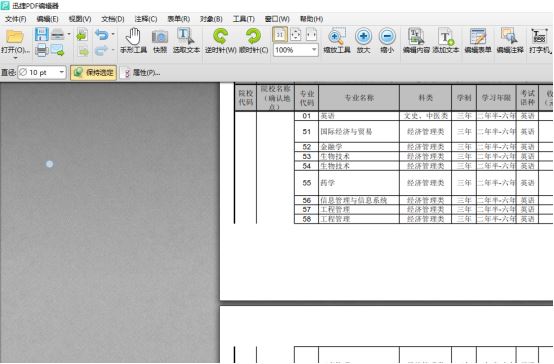
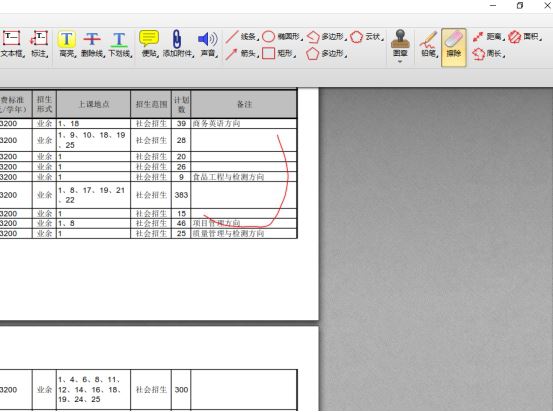
Win10系統下如何打開PDF文件並修改就說到這,對PDF文件打開修改編輯還有疑問的朋友,下載編輯器親自試用就什麼都弄清楚了,祝你好運。